編輯:安卓刷機技巧
很多機友在下載了索尼Xperia X的固件包之後,肯定有些機友不知道怎麼進行刷機操作,所以在這裡小編再詳細的說一下索尼Xperia X強刷官方系統包的具體教程,咱們的索尼手機基本上采用的就是這個強刷的方式來刷官方的rom包了, 這個是很實用,這個教程只針對官方的rom包來操作的,所以大家這一點要清楚了,下面就一起來看看操作步驟吧。
准備工作:
1:確保手機能用usb數據線連接電腦,這個是必須的。
2:下載索尼Xperia X的固件包,也就是強刷包,下載下來先放到電腦上。
3:下載索尼Xperia X的刷機工具,下載下來放到電腦上就可以了。
開始刷入官方固件包:
1:手機先進入強刷模式也就是綠燈模式的方法:手機在關機狀態下,按住音量下-鍵的同時用數據線連接至電腦,手機上角出現綠燈即表示進入成功。
2:先機進入強刷模式之後,手機一頭兒的數據線先斷開。
3:接著把上面下載好的FlashTool刷機工具包解壓在電腦上,如下圖:
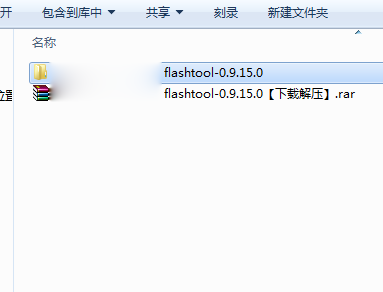
4:然後直接雙擊安裝【flashtool-0.9.15.0.exe】文件,安裝的過程中注意選擇安裝路徑,這個路徑要記住,不然的話一會找不到了。
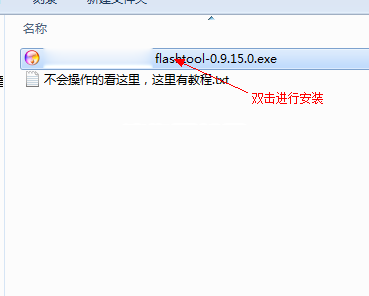
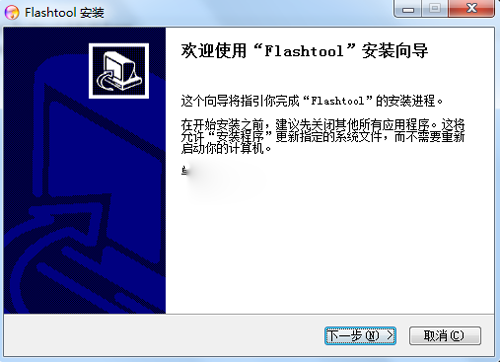
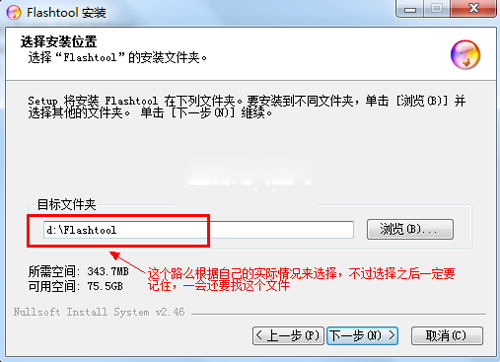
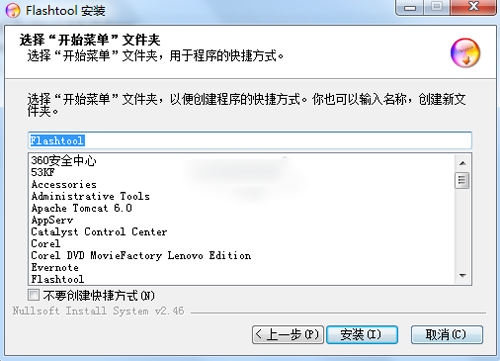
5:然後在你裝時的路徑裡找到FlashTool文件夾,把上面下載解壓出來的tft格式的強刷固件放到FlashTool文件夾的firmwares文件夾裡。
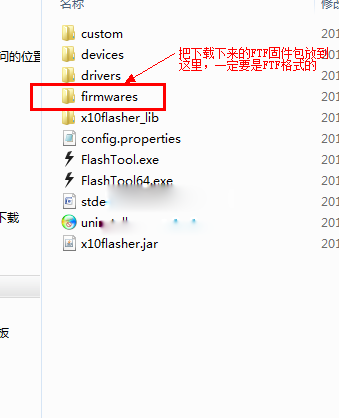

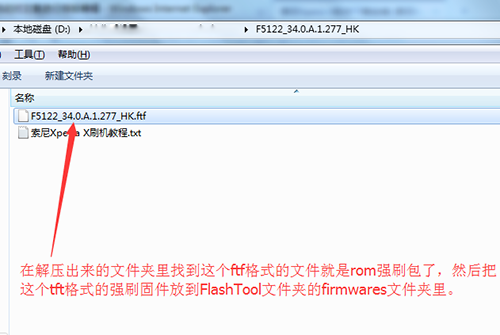
6:接下來是安裝Flashtool驅動,進入drivers文件夾運行Flashtool-drivers.exe,一直下一步下一步,遇到勾選的時候如下圖勾選兩項。
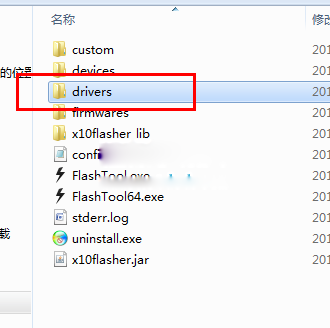

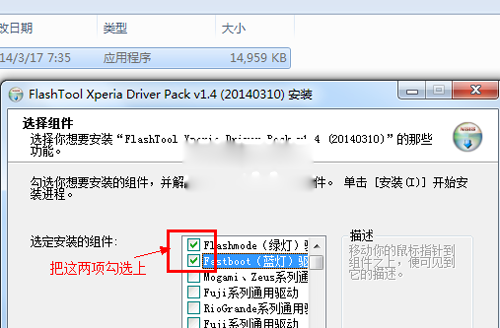
7:安裝完驅動後,運行FlashTool.exe(64位系統運行FlashTool64.exe),選擇刷寫,選擇刷機模式,確認。
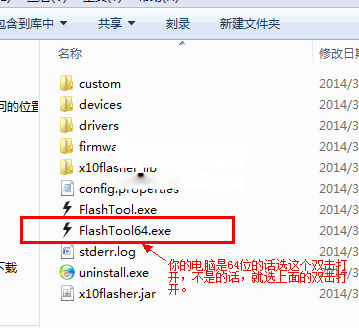
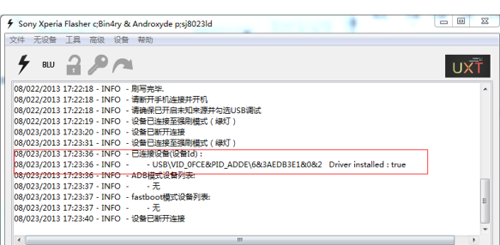
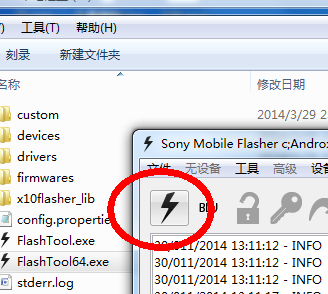
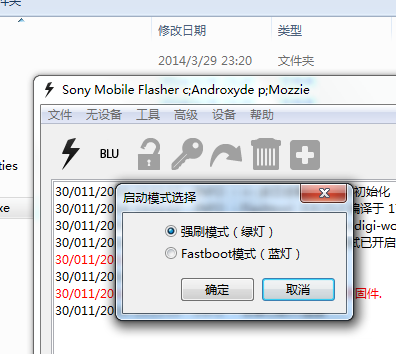
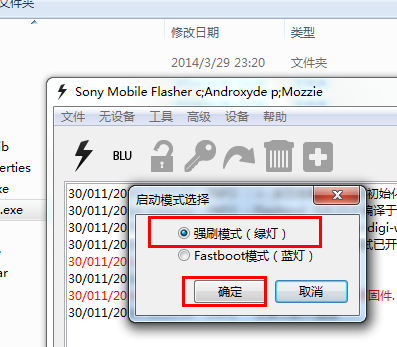
8:選擇你手機相應的固件後,右邊清空數據打勾。
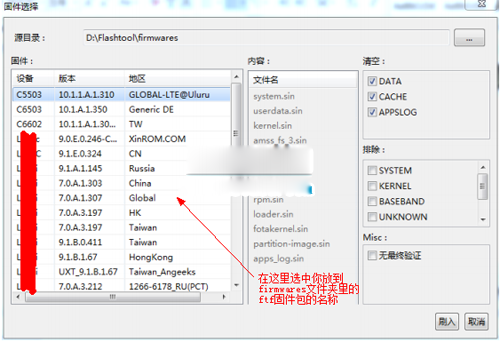
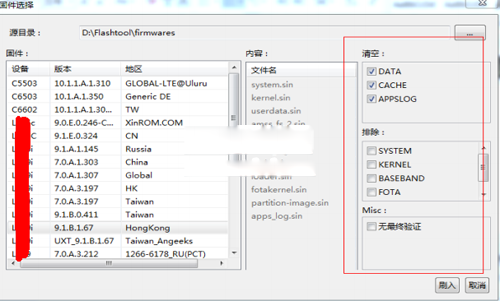
9:點擊【刷入】,並稍等片刻,等待電腦端提示。
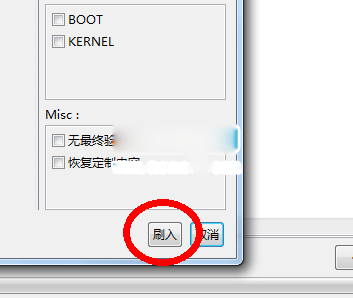
10:待電腦端出現此提示時,連接手機至綠燈模式(也就是這個時候把數據線完全連接好即可)。
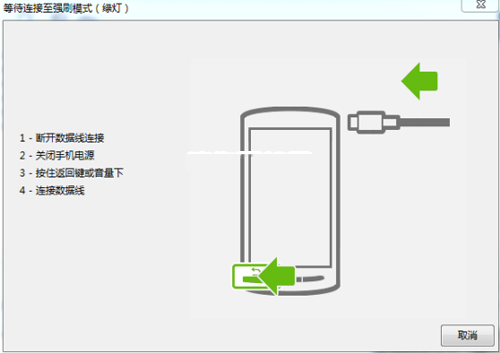
11:等待刷機操作結束,出現下圖提示時,刷機操作完成,可拔掉數據線開機。
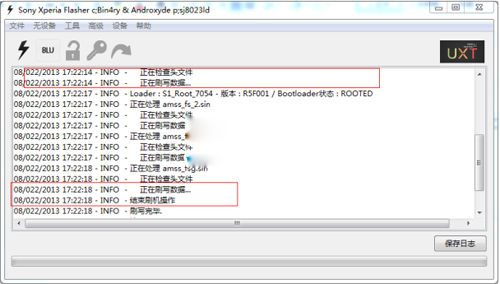
12:至此,所有刷機操作完成。
刷機網專注為您的Android安卓設備提供更便捷、快速、安全、健康的刷機服務,免費下載海量的最新刷機包,最詳細的刷機教程及各類刷機工具下載等,讓刷機變得如此簡單!
 海信U8恢復官方兼救磚技巧圖文教程
海信U8恢復官方兼救磚技巧圖文教程
海信U8刷機包下載:http://www.romzhijia.net/romlist/417_0_0_1_10 &n
 MIUI 8分身功能如何實現 常見小問題解答
MIUI 8分身功能如何實現 常見小問題解答
前不久,小米官方放出MIUI 8開發版刷機包,相信不少伙伴已經對自己的手機進行升級,那麼值得用戶這麼心急的升級自己手機系統最大原因就是,MIUI 8新增加一個
 三星G5700官方固件rom包 三星G5700線刷包下載
三星G5700官方固件rom包 三星G5700線刷包下載
看到網上咱們的三星G5700的官方rom包已經出來了,所以下面就來給大家說一下詳細的三星G5700官方固件線刷包的下載,同樣,在這裡說的官方rom包就是原版的系統包,也都
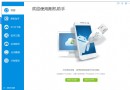 華為 U8860 使用刷機助手刷機圖文教程
華為 U8860 使用刷機助手刷機圖文教程
華為 U8860 介紹: 2011年11月推出,作為華為雲手機戰略機型,以